# **快手获取token操作**
**一、商家操 部分**
> 1、快手商家主账号登录打开下面服务购买服务
https://fuwu.kwaixiaodian.com/detail?id=4722492524045
订购服务,
快手店铺订购方法操作如下:
1、打开链接 https://fuwu.kwaixiaodian.com/detail?id=4722492524045 用商家店铺主账号登录,然后选对应周期服务,
2、确认付款2000元(一年服务)对接快手平台,扣除手续费后剩余款项1700元 , 60个工作日 返还到你们指定的账号上,扣除部分可开票:
1)、购买服务名称
2)、购买服务店铺
3)、购买服务日期
4)、购买订单截图
5)、退款账户信息(只返银行卡银卡需要精确到某某支行)
> 6)、扣取部分支持开票,如需开票,开票信息填写完整
7)、开票信息的接收邮件
以上信息填写完可以提交给仓库转给Cwms运维处理,由cwms运维收集记录
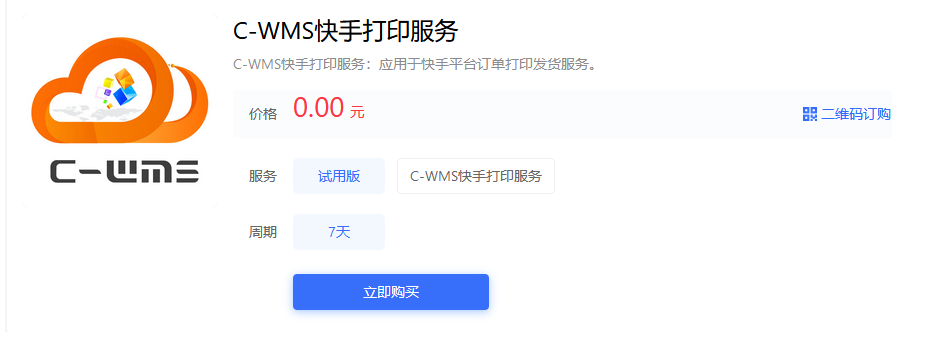
*****
> 2、购买完服务后,找到已购服务,服务授权,点击授权使用把跳转链接复制发给仓储系统人员获取token(仓库人员获取token往仓库部分查看)注:**快手授权2分钟内需要获取完token**;
*****
> 3、授权成功的店铺,登录以下地址,编辑增加需要打印的模板(选择弘人C-wms服务)
https://cloudprint.kwaixiaodian.com/
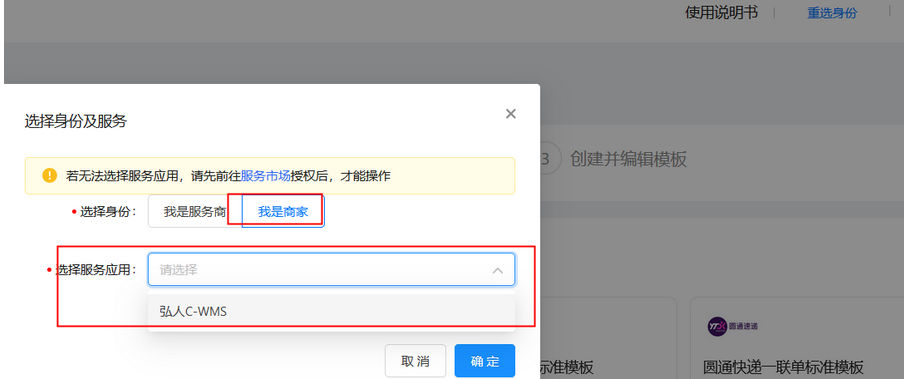
创建选择商家自定义区,新建模板
目前支持的打印项:拣货单号spare3、序号spare2。
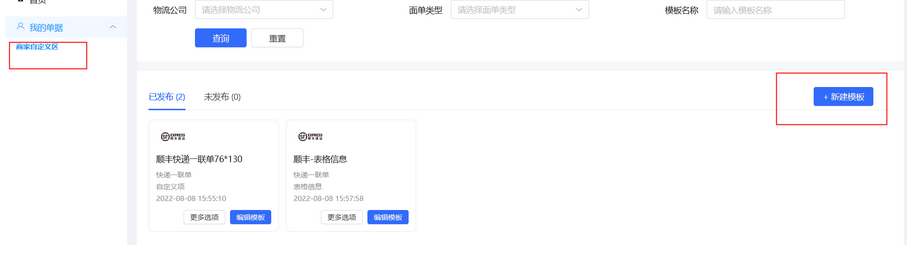
选择需要添加的尺寸,然后点击下一步
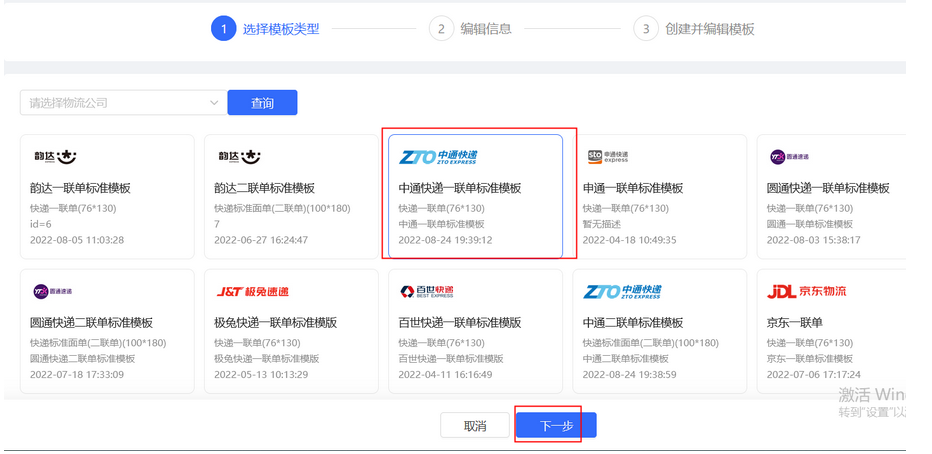
填写模板名称即可,然后点击创建并进入编辑
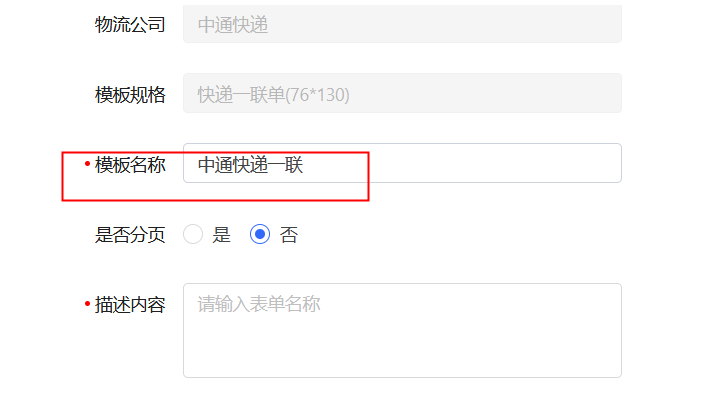
然后会跳到模板发布页面,找到未发布的,点击**更多选项**,点击**编辑模板**

会自动跳到一个空白处,空白处就是选择需要打印自定义字段,左边选择需要打印,然后手动移动布局
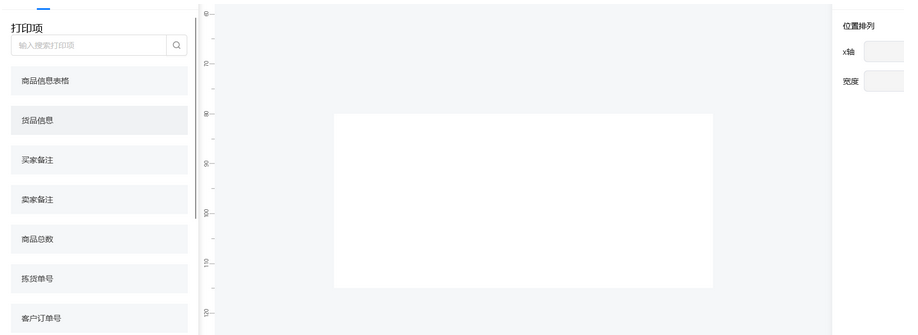
编辑完,右上角点击保存和发布;
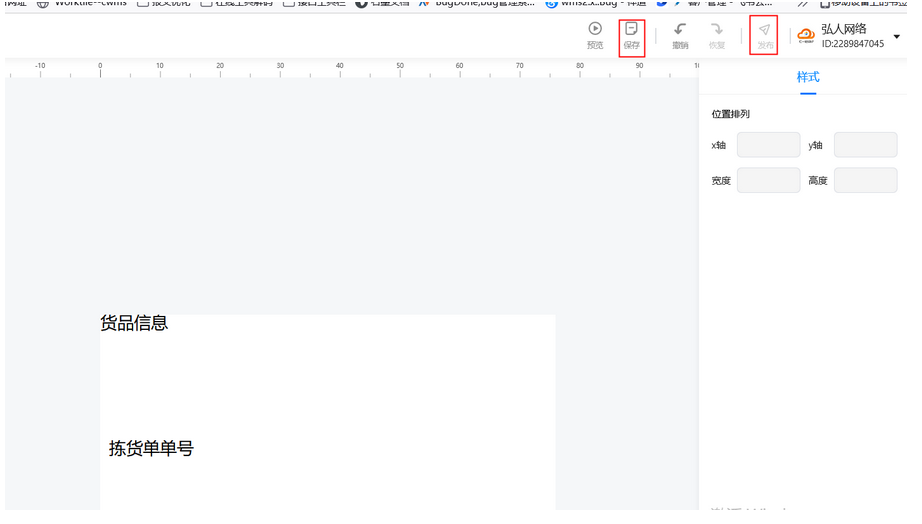
*****
**二、仓库操作部分**
**1、获取token配置**
1、商家购买服务后会提供授权地址给对接人,对接人需把授权地址提供给运维,运维会提供对应的Token。注:**快手授权2分钟内需要获取完token**;
2、把**Token**复制到物流接口那边设置,选择接口类型:快手,接口用途:获取单号;接口名称可以命名为:xxx货主快手获取单号,获取到的token分别配置到token(refreshToken)和ACC\_TOKEN(accessToken)中。
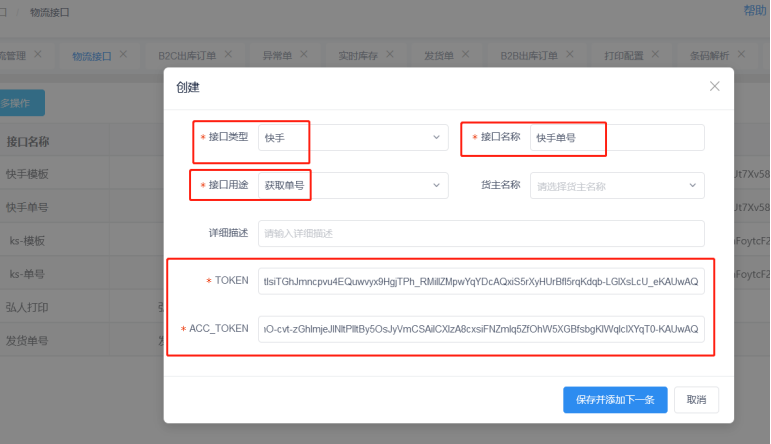
3、设置完之后,到物流配置那边选择这个接口名称的,选择对应的快递模板类型和网点选择(货主不选应用全部);
**注**:**模板尺寸****一定要选对,否则打印纸张和实际对不上,一般模板目前都是一联,根据实际选择****;(顺丰面单样式选择一联单后在选择对应模板尺寸)**!
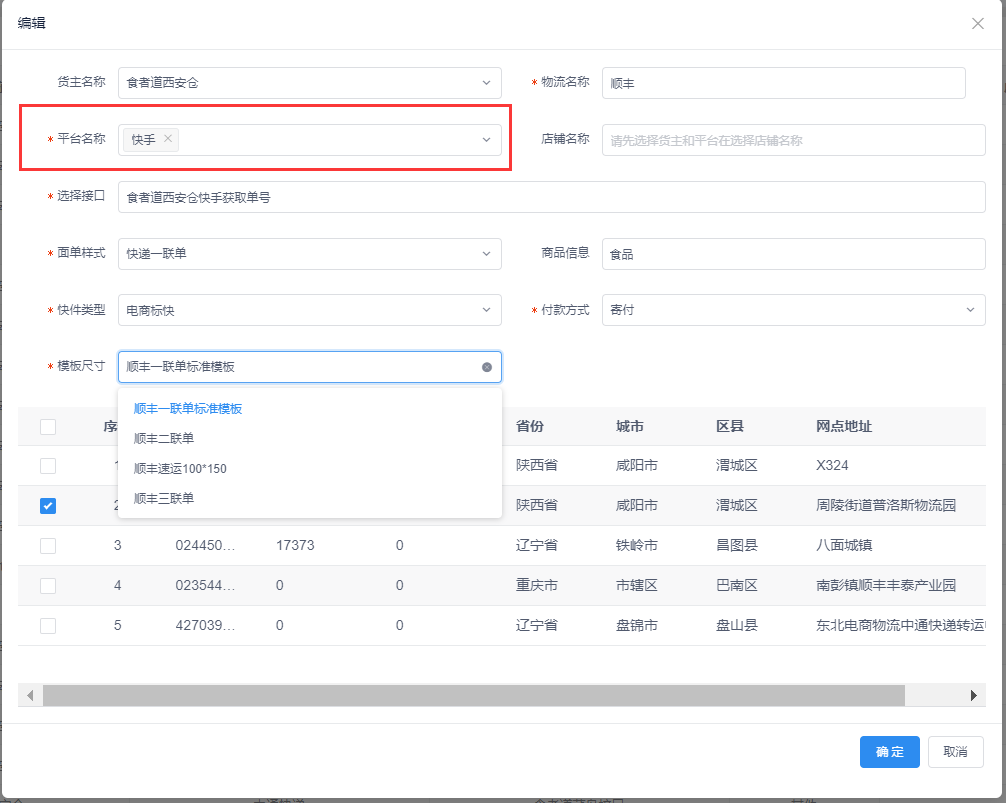
4、**智能****\--****打印配置**,新增热敏面单,选择对应的货主和物流,选择对应的快手模板参数的获取货主配置好的模板,模板一定对应物流配置中的尺寸选择,必须添加打印机。
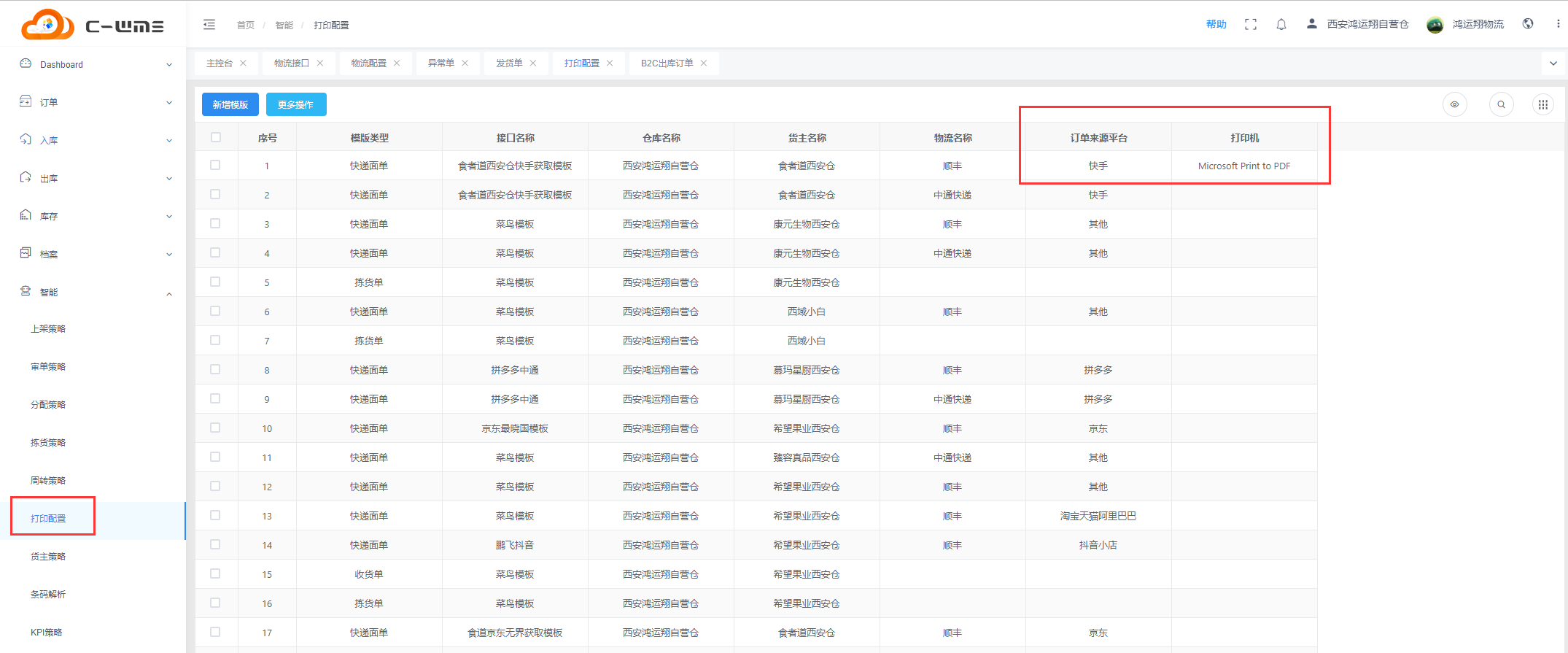
注:配置模板打印机,需要打开对应的插件;如果无模板,确认货主是否发布;
**5****、注:快手插件安装需按快手平台配置证书;**
打开快手打印插件安装手册
[https://docs.qingque.cn/d/home/eZQDXpgkVmX9nfDUbsy5MWZZs?identityId=EqGyfV3eId#section=h.snqck54cabhe](#section=h.snqck54cabhe)
安装插件后,点击帮助\--配置证书\--证书到上面链接里下载;也可手动配置,参照上面链接里配置
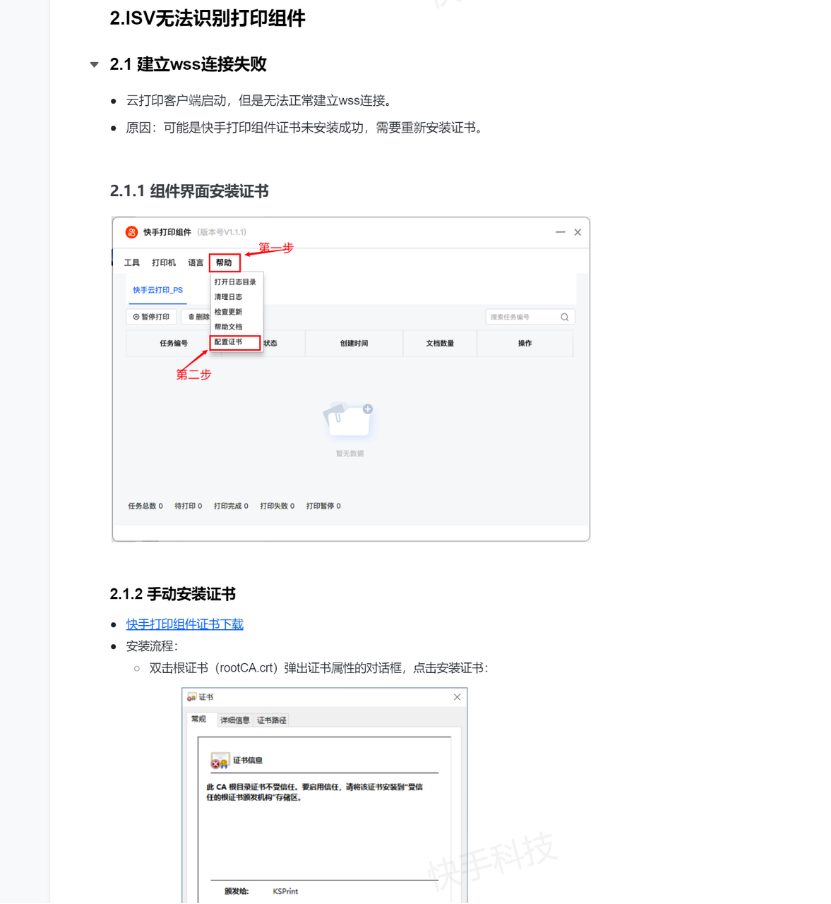
- C-WMS系统操作日常问题
- 基础档案
- 核心档案
- 客户/供应商档案
- 商品档案
- 仓库档案
- 入库
- 入库订单处理
- 订单操作
- 订单反馈
- 订单取消/关闭
- 收货上架
- 收货操作
- 部分收货
- PDA收货
- 上架操作
- 采集批次效期
- 出库
- 出库订单处理
- 订单操作
- 订单同步
- 订单取消
- 订单导入
- 订单反馈
- 异常处理
- 出库发货
- 波次操作
- 分批发货
- 快速发货
- 不良品发货
- 拆分包裹
- 拣货操作
- 拣货异常
- 复核操作
- 扫码识别
- 组合商品
- 补货管理
- 库存分配
- 快递换单
- 出库打印
- 物流配置
- 打印热敏
- 打印清单
- 库内作业
- 实时库存
- 移库操作
- 损益操作
- 库存交易
- 导入库存
- PDA库存
- 报表
- 库存报表
- 预警报表
- 明细报表
- 收货报表
- 发货报表
- 打印
- 物流接口/配置
- 快递打印
- 打印配置
- 各平台获取单号、打印模板配置
- 打印插件下载
- 快手获取token配置
- 淘宝菜鸟
- 菜鸟获取网点Token
- 菜鸟商家模板打印编辑以及菜鸟打印授权
- 京东
- 京东无界(宙斯)获取网点token
- 京东店铺-京东快递获取网点token配置
- 京东平台打印模板
- 非京东店铺-京东快递获取网点token配置
- 京东特惠(子母单)
- 拼多多TOKEN申请和打印编辑
- 抖音TOKEN申请和打印编辑
- 小红书网点和打印配置
- 下载中心
- 设置
- 用户管理-授权操作
- PD下载升级
- 外部对接流程
- 奇门对接篇
- 模拟奇门篇
- CTMS对接配置
